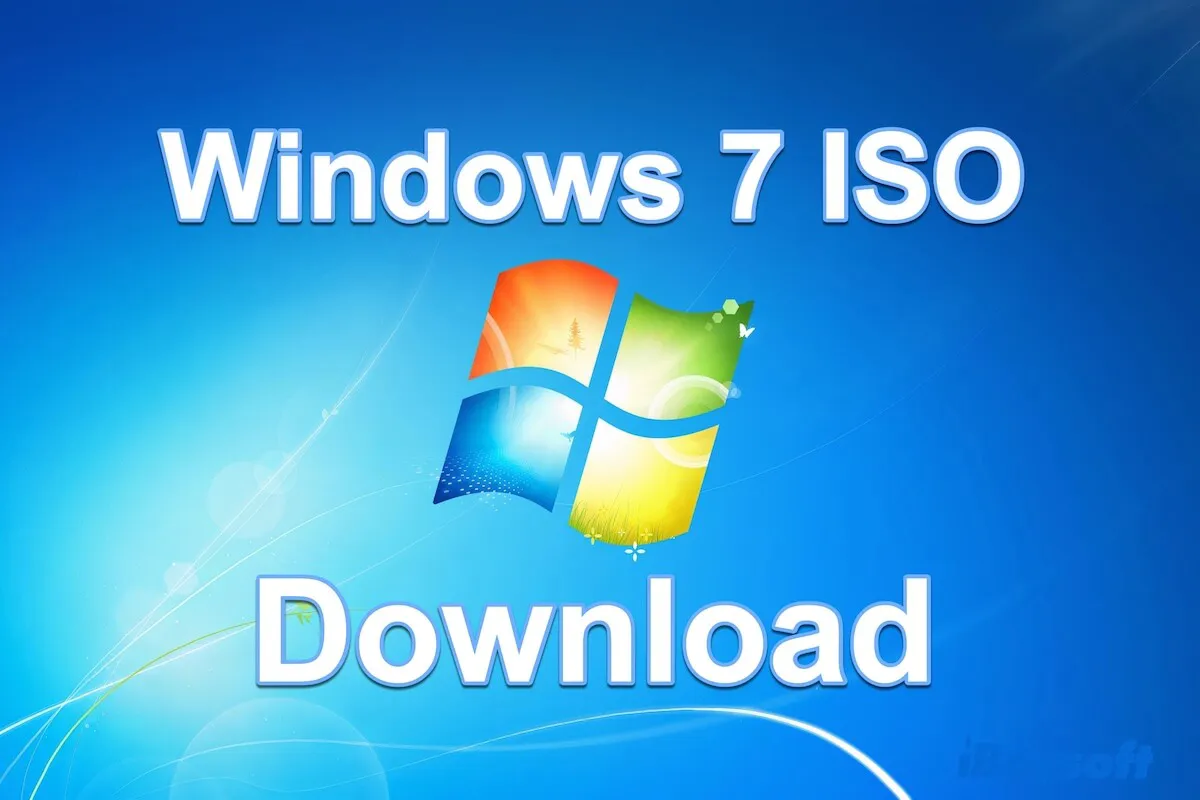Um arquivo ISO do Windows 7 é uma cópia digital exata do DVD de instalação do Windows 7 ou disco, salvo no formato de imagem ISO (.iso). É a necessidade para instalar o Windows 7 em um PC ou máquina virtual, bem como para criar um drive USB inicializável.
Neste post, você encontrará links diretos para baixar os arquivos ISO oficiais do Windows 7 em 64 bits, 32 bits e até mesmo em versões tudo-em-um. Notavelmente, todas as fontes fornecidas são seguras e legais, para que você possa baixar com confiança. Além disso, também vou guiá-lo sobre como criar um USB inicializável do Windows 7.
🔔 Precisa do Windows 7 Pro ISO? Obtenha diretamente de: Download do Windows 7 Pro ISO | Download do Windows 7 Home ISO
Ou, você pode obter qualquer outro arquivo ISO do Windows deste banco de dados: Download do ISO do Windows.
Download do Arquivo ISO do Windows 7 64 bits (x64)
Uma versão de 64 bits do Windows 7 é projetada para rodar em CPUs de 64 bits de PCs modernos.
Aqui está uma lista dos links de download para as versões frequentemente usadas de 64 bits do Windows 7 Home Premium, Windows 7 Pro (Professional) e Windows 7 Ultimate, todas em inglês.
⬇️ Download do Windows 7 Home Premium 64 bits ISO (3.0 GB)
MD5: DA319B5826162829C436306BEBEA7F0F
SHA-1: 6C9058389C1E2E5122B7C933275F963EDF1C07B9
Fonte: softcomputers.org
⬇️ Download do Windows 7 Pro 64 bits ISO (3.0 GB)
MD5: 3c394e66c208cfd641b976de10fe90b5
SHA-1: 708e0338d4e2f094dfeb860347c84a6ed9e91d0c
Fonte: archive.org
#Ficheiro original ISO x64 MSDN
⬇️ Baixar Windows 7 Ultimate 64-bit ISO (3.0 GB)
MD5: f43d22e4fb07bf617d573acd8785c028
SHA-1: 326327cc2ff9f05379f5058c41be6bc5e004baa7
Fonte: archive.org
#Ficheiro original ISO x64 MSDN
Nota: Após baixar, copie os valores de hash MD5 e SHA-1 do arquivo-alvo, em seguida, use uma ferramenta de verificação como a certutil integrada do Windows, para confirmar que seu ISO do Windows 7 baixado não foi corrompido ou alterado.
Após obter o arquivo ISO do Windows 7, verifique os requisitos do sistema antes de instalá-lo ou usá-lo para criar um USB de inicialização.
Requisitos do sistema para Windows 7 ISO 64-bit
| Processador (CPU) | 1 GHz ou mais rápido, 64-bit (x64) |
| RAM (faixa) | Edição Home Premium: 2 GB - 16 GB Edições Professional & Ultimate: 2 GB - 192 GB |
| Compatibilidade de Aplicativos | Executa aplicativos de 32 bits & 64 bits |
| Armazenamento mínimo de instalação | 20 GB |
| Requisitos gráficos | Básico: GPU compatível com DirectX 9 com driver WDDM 1.0 Aero Glass: 128 MB de memória gráfica, Shader de Pixel 2.0, Índice de Experiência do Windows ≥ 3.0 |
| Resolução mínima do display | 800 × 600 pixels |
| Suporte de firmware | BIOS ou UEFI (Secure Boot suportado mas não obrigatório) |
Compartilhe os links diretos para download do Windows 7 ISO 64-bit e detalhes dos requisitos de sistema com outros.
Download do arquivo ISO do Windows 7 32-bit (x86)
A versão de 32 bits do arquivo ISO do Windows 7 é especialmente para processadores de 32 bits (arquitetura x86), mas também pode funcionar em processadores de 64 bits no modo de 32 bits. É compatível com PCs mais antigos de 2000–2010 com CPUs de 32 bits.
Você pode clicar nos links abaixo para baixar o Windows 7 ISO de 32 bits gratuitamente, incluindo as edições Home Premium, Professional e Ultimate.
⬇️ Baixar Windows 7 Home Premium 32-bit (x86) ISO (2.3 GB)
MD5: 0AFA9359C62DC7B320205D3863C60385
SHA-1: 6071B4553FCF0EA53D589A846B5AE76743DD68FC
Fonte: softcomputers.org
⬇️ Baixar Windows 7 Pro 32-bit (x86) ISO (2.3 GB)
MD5: f55d3916622dd4125be6336876559690
SHA-1: d5bd65e1b326d728f4fd146878ee0d9a3da85075
Fonte: archive.org
#Ficheiro original ISO x86 MSDN
⬇️ Baixar Windows 7 Ultimate 32-bit (x86) ISO (2.3 GB)
MD5: d0b8b407e8a3d4b75ee9c10147266b89
SHA-1: 5395dc4b38f7bdb1e005ff414deedfdb16dbf610
Fonte: archive.org
#Arquivo ISO original x86 MSDN
Nota: Após o download, lembre-se de copiar o MD5 e SHA-1 (os valores de hash criptográfico) do arquivo alvo e depois usar uma ferramenta de verificação de hash, como o certutil no Windows, para verificar a integridade do arquivo ISO do Windows 7 baixado.
Agora, é necessário verificar os requisitos do sistema do Windows 7 ISO 32-bit antes de utilizá-lo para uma instalação limpa ou criação de USB bootável.
Requisitos de sistema para Windows 7 ISO 32-bit
| Processador (CPU) | 1 GHz ou mais rápido (x86), 32-bit (CPUs de 64-bit também podem executá-lo em modo 32-bit) |
| RAM (faixa) | 1 GB - 4 GB |
| Compatibilidade de aplicativos | Aplicativos 32-bit |
| Armazenamento mínimo de instalação | 16 GB |
| Requisitos de gráficos | GPU compatível com DirectX 9 com driver WDDM 1.0 (necessário para Aero) |
| Resolução mínima de tela | 800 × 600 pixels |
| Suporte de firmware | BIOS ou UEFI (Secure Boot suportado mas não necessário) |
Vamos lá! Não hesite em contar aos outros sobre esses recursos para obter o arquivo ISO do Windows 7 (32-bit).
Download do arquivo ISO do Windows 7 All-in-One DVD de graça
O arquivo ISO do Windows 7 All-in-One DVD é a cópia exata de um DVD armazenado em um único arquivo. Ele inclui várias edições do Windows 7, incluindo Windows 7 Starter, Windows 7 Home Premium, Windows 7 Professional e Windows 7 Ultimate.
Siga os links diretos para obter o Windows All-in-One (AIO) DVD de graça:
⬇️ Baixar arquivo ISO do Windows 7 All-in-One DVD (3.8 GB)
Checksum MD5: 4a956d4266d8c925accd145f1613e41d
#Inclui todas as edições em 32-bit e 64-bit
⬇️ Baixar arquivo ISO do Windows 7 All-in-One DVD (4.3 GB)
Este arquivo ISO contém todas as atualizações de cada edição.
#All-in-One SP1 com as atualizações incluídas
Como criar um USB bootável do Windows 7
A Microsoft uma vez ofereceu a Ferramenta de Download de USB/DVD para criar USBs bootáveis do Windows 7, mas ela não está mais disponível. Hoje, muitos usuários utilizam o Rufus, mas sua natureza de código aberto levanta preocupações de segurança, e o processo de configuração pode ser complicado.
Uma opção mais simples é iBoysoft DiskGeeker for Windows. Este gerenciador de disco multifuncional para Windows pode ajudá-lo a criar um instalador USB inicializável do Windows 7 com apenas alguns cliques, tornando-o rápido, fácil e suave.
Passos para criar um instalador USB inicializável do Windows 7
- Baixe o iBoysoft DiskGeeker for Windows, instale e abra-o em seu computador.
- Conecte um pendrive apagado com pelo menos 32 GB de espaço livre ao PC.
- No módulo de download e criação de disco de inicialização, clique em "Windows" > "Criar Instalador USB do Windows OS."

- Selecione seu pendrive como disco de destino e clique em Selecionar.
- Escolha o Windows 7 e clique em "Iniciar criação de disco de inicialização" > "Sim."
Em seguida, esta ferramenta irá baixar rapidamente o Windows 7 ISO. Quando o download estiver concluído, ele iniciará automaticamente a criação do instalador USB inicializável do Windows 7.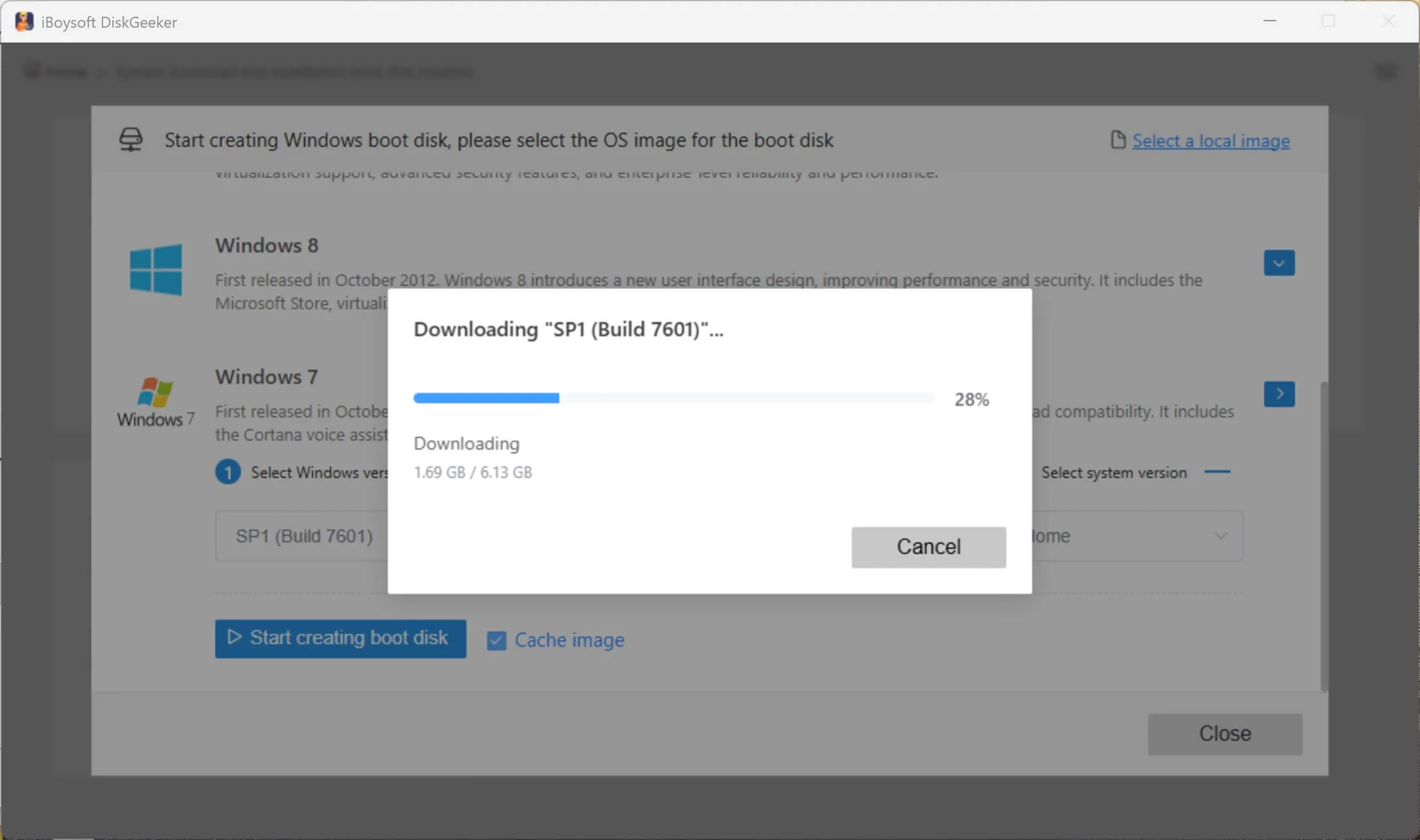
Para usar o USB inicializável do Windows 7 para inicializar um PC, siga estes passos:
- Conecte este pendrive USB inicializável do Windows 7 ao PC de destino.
- Reinicie o PC e, ao mesmo tempo, pressione e segure a tecla específica do Menu de Inicialização (como abaixo) para acessar o Menu de Inicialização ou BIOS/UEFI.
HP: F9 ou Esc
Dell: F12
Lenovo: F12
Acer: F12
ASUS: Esc ou F8
MSI: F11 - Selecione o USB inicializável do Windows 7 como dispositivo de inicialização no Menu de Inicialização.
Se você não conseguir acessar o Menu de Inicialização, entre no BIOS/UEFI. Na lista de prioridade de inicialização, defina o pendrive USB como o primeiro. - Aguarde o computador iniciar a partir do USB inicializável e siga as instruções na tela para instalar o Windows 7.
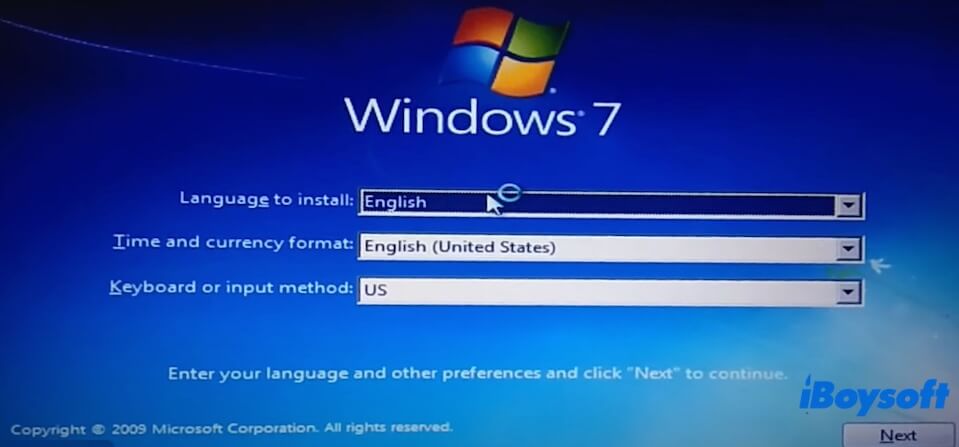
Clone um PC com Windows 7 para fazer uma cópia inicializável do Windows 7
Notavelmente, este gerenciador de disco do Windows também permite que você obtenha rapidamente uma cópia inicializável do Windows 7 clonando a partição do sistema de um PC com Windows 7.
Ao contrário do instalador USB inicializável do Windows 7, a cópia inicializável do Windows 7 permite que você execute diretamente o Windows 7 a partir do disco externo sem instalação ou configuração.
É adequado para inicializar um computador que não liga e testar o Windows 7 com as mesmas configurações em diferentes PCs.
- Download gratuito, instale e abra o iBoysoft DiskGeeker para Windows.
- Conecte uma unidade USB ao computador com o Windows 7.
Nota: A capacidade de armazenamento da USB deve ser maior do que a partição do sistema do PC. Caso contrário, a tarefa de clonagem de disco do OS falhará. - Na seção 'Disco OS de origem', você verá a partição do sistema detectada automaticamente. Basta marcá-la.
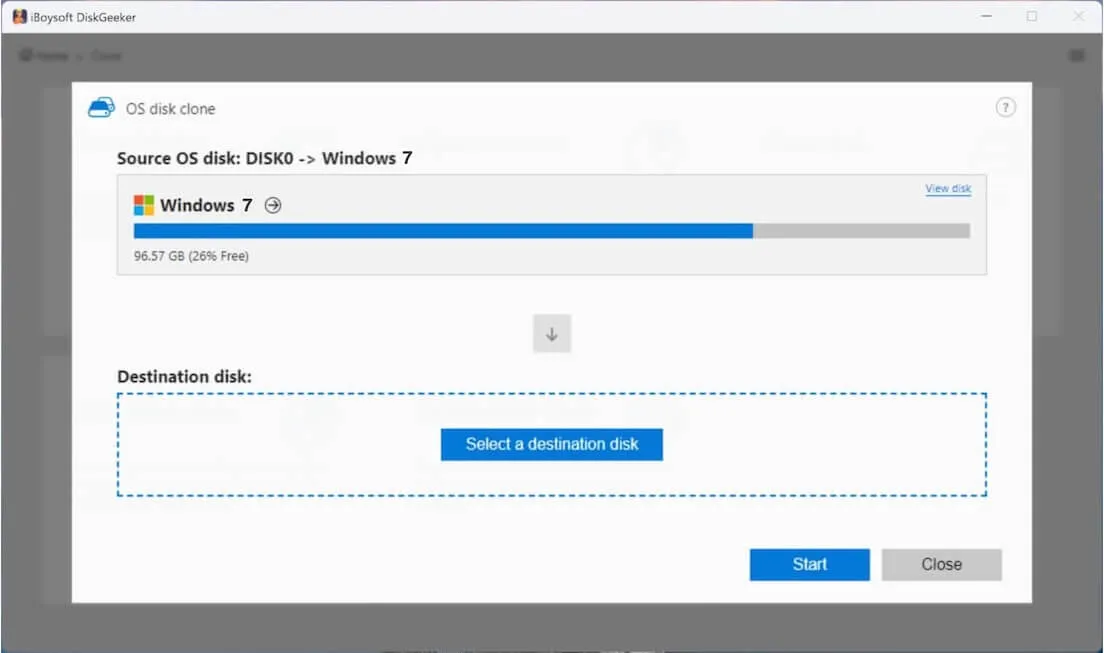
- Clique em "Selecionar um disco de destino" e escolha a unidade USB como alvo.
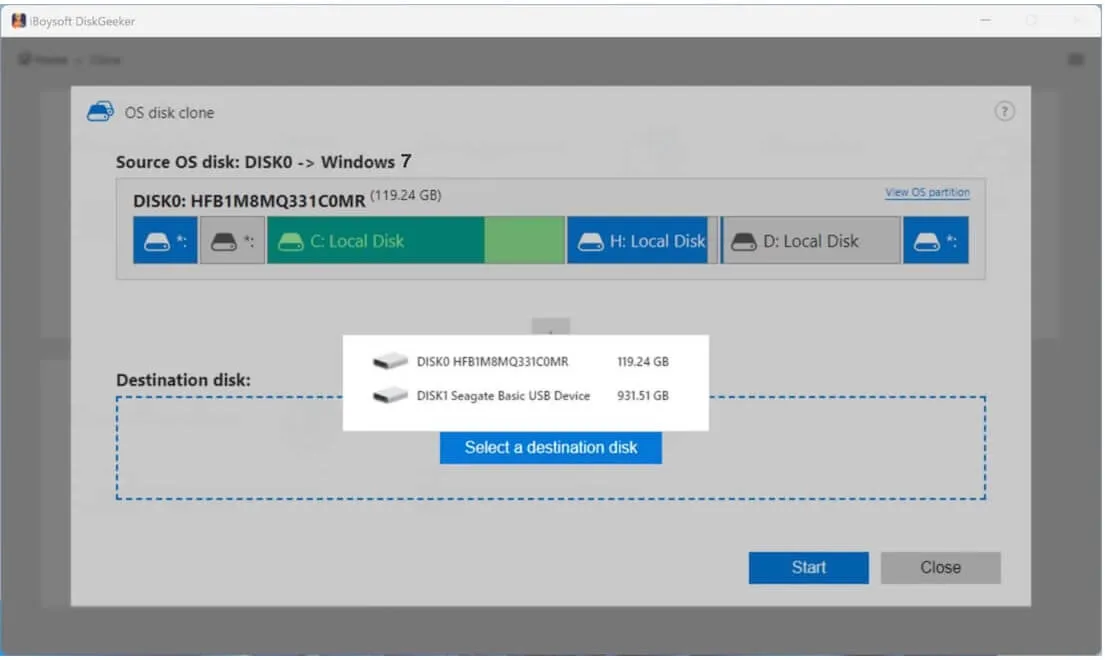
- Clique em "Iniciar" > "Confirmar" para iniciar o processo de clonagem da partição do sistema do Windows 7.
Agora, você pode usar essa cópia do Windows 7 para inicializar diretamente um PC a partir dela, sem necessidade de configuração.
Compartilhe os links diretos para baixar o Windows 7 ISO para ajudar mais pessoas.
Precisa de versões mais recentes do Windows 8.1/8/Vista? Baixe em:
Baixar Windows 8.1 ISO
Baixar Windows 8 ISO
Baixar Windows Vista ISO
Precisa do Windows Server? Obtenha em:
Baixar Windows Server 2025 ISO
Baixar Windows Server 2022 ISO
Baixar Windows Server 2016 ISO
FAQs sobre o download do Windows 7 ISO
- QPosso ainda baixar o Windows 7 ISO?
-
A
Sim, ainda é possível baixar o Windows 7 ISO. A Microsoft não irá vender ou oferecer suporte ativo para o Windows 7 para consumidores em geral. No entanto, se você tiver uma chave de produto válida do Windows 7, a Microsoft ainda fornece downloads do Windows 7 ISO para você.
Caso contrário, você precisará baixar o arquivo ISO do Windows 7 de sites de terceiros como o archive.org.
- QComo baixar o Windows 7 Pro ISO?
-
A
Você pode seguir o link direto do archive.org para obter o Windows 7 Pro ISO.
- QComo baixar o arquivo ISO do Windows 7 Ultimate 64-bit?
-
A
Se você tiver uma chave de produto genuína do Windows 7 Ultimate, poderá obter o arquivo ISO do Windows 7 Ultimate de 64 bits na página oficial da Microsoft. Caso contrário, você só poderá baixar o arquivo ISO do Windows 7 Ultimate de 64 bits de recursos de terceiros.
- QComo baixar o Windows 7 ISO gratuitamente?
-
A
Você pode baixar o Windows 7 ISO gratuitamente no archive.org.